Izrežite TS datoteku s ova 4 profesionalna alata na mreži i izvan mreže
Koristiti TS rezač koji ćemo vam pružiti u ovom članku, brzo ćete izrezati svoj stream i emitirati video u sekundi. Pazite na navedene činjenice dok se od vas ne traži zaključak! TS rezači su korisni kada strujite video i želite ukloniti sve prekomjerne segmente. Pojedinosti u ovom članku bit će od velike pomoći ako tražite najbolji alat koji će vam pomoći da isječete ili obrezujete svoj video sadržaj uživo. Online i offline, istražili smo najkompetentnije i najpouzdanije dostupne TS glodalice. Kako biste odabrali koji vam najbolje odgovara, obratite pozornost na njihove karakteristike i prednosti te ograničenja.
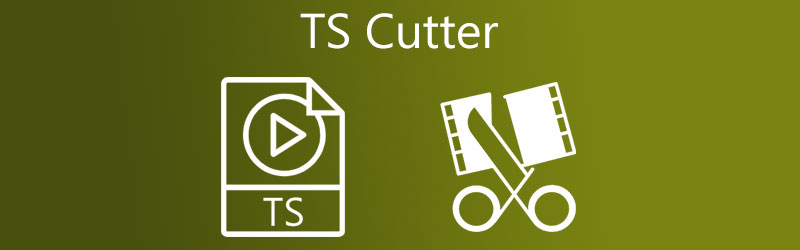
- Dio 1. Što je TS i zašto ga smanjiti?
- Dio 2. Kako obrezati TS datoteke
- Dio 3. Često postavljana pitanja o TS Cutteru
Dio 1. Što je TS i zašto ga smanjiti?
Možda se pitate zašto prvo morate izrezati TS datoteku? Nastavite čitati ako je to slučaj. Bilo bi korisno kada biste prvo mogli opisati što je TS datoteka. Moguće je snimati video na DVD u TS video formatu, koji se koristi za spremanje videa na disk. U većini slučajeva čuvaju se kao slijed datoteka na DVD-u i možda se gledaju i mijenjaju pomoću niza softverskih paketa, uključujući DVD playere i softver za uređivanje videa. Ova vrsta proširenja datoteke često se koristi za proizvodnju sadržaja visoke razlučivosti. Zbog velike veličine TS datoteka, često se smanjuju. Zbog veličine TS video datoteke, možda će je biti potrebno podijeliti na mnogo manjih video datoteka ili izbrisati neke nepotrebne video segmente iz TS video datoteke. Zato će vam u ovom slučaju trebati TS rezač.
Dio 2. Kako obrezati TS datoteke
Pažljivim pregledom značajnih karakteristika, prednosti i nedostataka svakog TS rezača navedenih u nastavku, moći ćete odabrati koji je najprikladniji za vaše potrebe.
1. Vidmore Video Converter
The Vidmore Video Converter je najprihvatljivija i najrazumnija opcija dostupna na današnjem tržištu kada su u pitanju TS rezači. Svaka osoba koja koristi alat smatra se profesionalnijom zbog jednostavnog dizajna instrumenta, koji im omogućuje jednostavnu upotrebu uređaja. Ovaj jedinstveni softver dostupan je za preuzimanje za korisnike Mac i Windows operativnih sustava. Vidmore vam omogućuje brzo uklanjanje dijelova vaših TS datoteka koji više nisu potrebni. Budući da podržava više od 200 različitih audio i video formata, nećete imati problema s prijenosom i izvozom podataka s ovim programom.
Korak 1: Instalirajte TS Cutter
Možete preuzeti i instalirati aplikaciju TS file cutter na svoje računalo klikom na jedan od preuzimanje datoteka gumbe na donjem dijelu stranice. Nakon završetka postupka instalacije, sada možete pokrenuti alat na svom uređaju.
2. korak: prenesite svoju TS datoteku
Zatim, koristeći Dodaj datoteke u gornjem lijevom kutu zaslona, možete započeti s prijenosom datoteka sa svog Mapa. Osim toga, možete koristiti Plus simbol u sučelju prozora za brzo dodavanje vaših TS videozapisa.
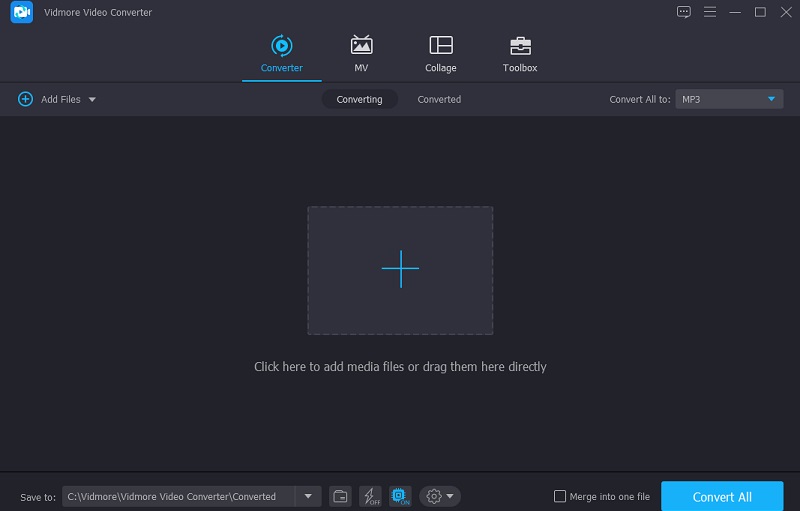
Korak 3: Izrežite svoje TS datoteke
Nakon što uvezete svoj TS isječak, možete ga izrezati u Vremenska Crta odabirom Škare simbol. Da biste počeli uklanjati neželjene dijelove TS datoteke, nježno pomaknite lijevi i desni klizači na lijevoj i desnoj tipki video playera. Također možete ručno unijeti vrijeme početka i završetka isječka. Kada završite s izmjenom datoteke, kliknite Uštedjeti u donjem desnom kutu.
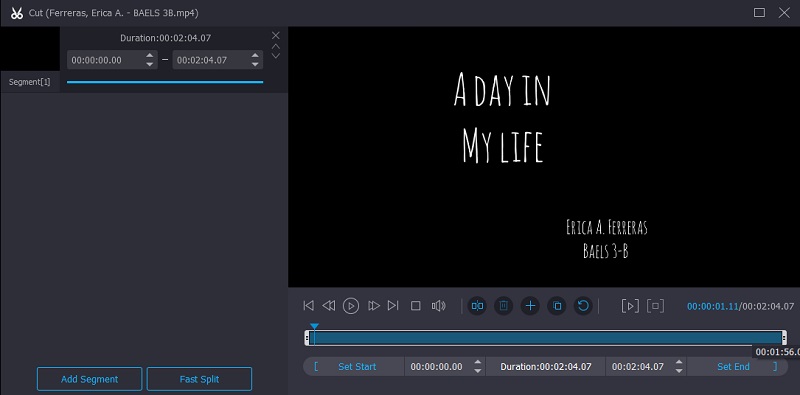
Korak 4: Pretvorite TS datoteku
Nakon što izvršite sve opisane promjene, kliknite na Pretvori sve gumb na dnu ove stranice za trajnu primjenu izmjena. Zatim pričekajte nekoliko sekundi da vidite rezultat.
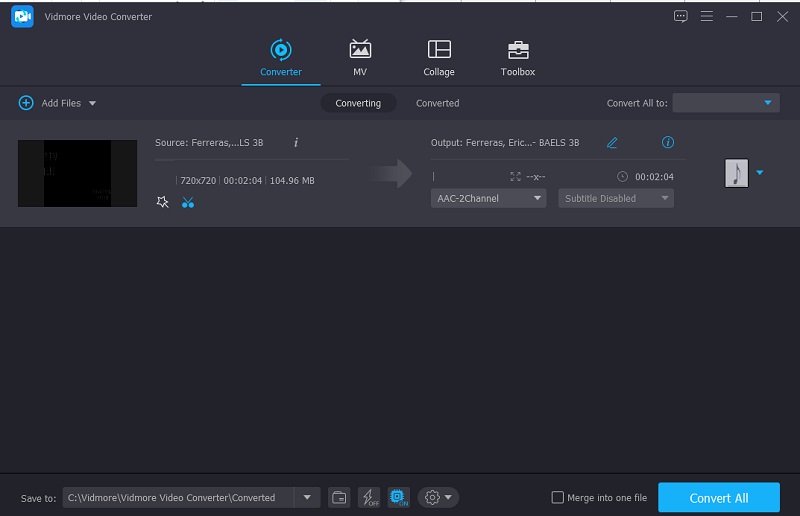
2. Clideo
Rezač za TS datoteke Clideo je još jedan besplatni rezač datoteka koji možete dobiti s interneta. Možete ga pronaći ovdje. Uz pomoć ove online aplikacije moći ćete izbrisati nepotrebne podatke iz svoje omiljene TS datoteke, čime ćete uštedjeti prostor na računalu ili drugim elektroničkim uređajima. Lako je pretvoriti između širokog raspona redovito korištenih video i audio formata kada koristite Clideo kao alat za pretvorbu.
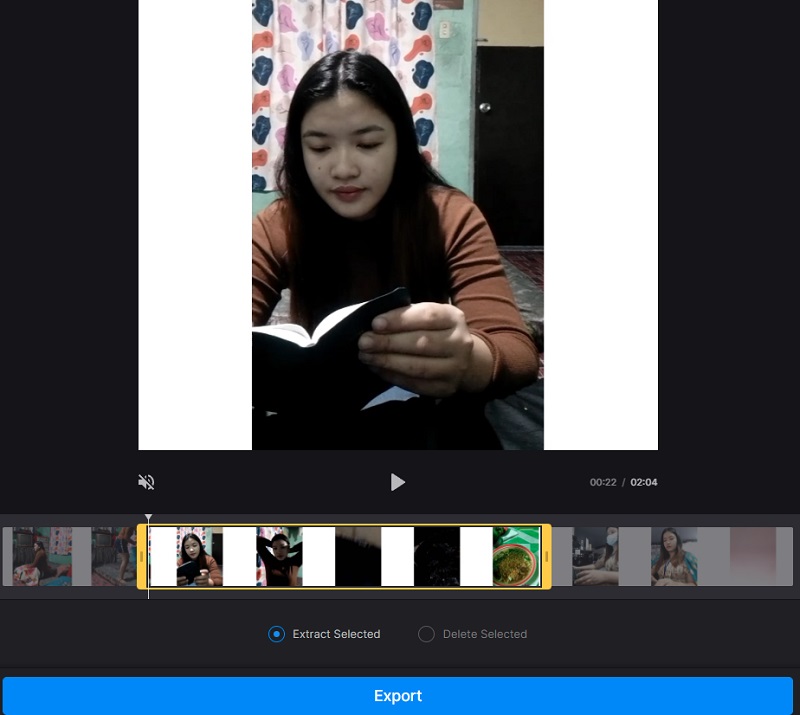
Pros:
- Sukladan je s širokim rasponom različitih vrsta datoteka.
- Videozapisi također mogu sadržavati slike i glazbu.
Protiv:
- Postoji ograničenje od 500 MB za veličinu svake datoteke.
3. FFmpeg
Ako želite izrezati TS datoteku bez ponovnog kodiranja, FFmpeg je program za vas. Možda će vam u početku biti malo izazovno koristiti, za razliku od svih ostalih audio uređivača s jednostavnim mogućnostima navigacije. FFmpeg se može nositi s cijelim procesom transkodiranja i uređivanjem videa i slika, omotavanjem, emitiranjem i reproduciranjem. To je daleko najpopularniji softver za uređivanje videa i slika koji je dostupan, a koriste ga mnogi od najprestižnijih urednika u industriji.

Pros:
- Uz razne kodeke i filtere, možete ih učinkovito koristiti.
- Pogodan je za iskusne urednike.
Protiv:
- To nije user-friendly alat.
4. Video 2 Uredi
Moguće je upotrijebiti Video 2 Edit za smanjenje veličine vaših videozapisa prije njihovog učitavanja. To je alat za one koji žele samo obrezivanje videa, ali vrijedi ga spomenuti. Jednostavan dizajn programa omogućuje korisnicima da se bez napora kreću alatom za rezanje u Video 2 Edit. Također podržava preko 300 formata glazbenih i video datoteka.
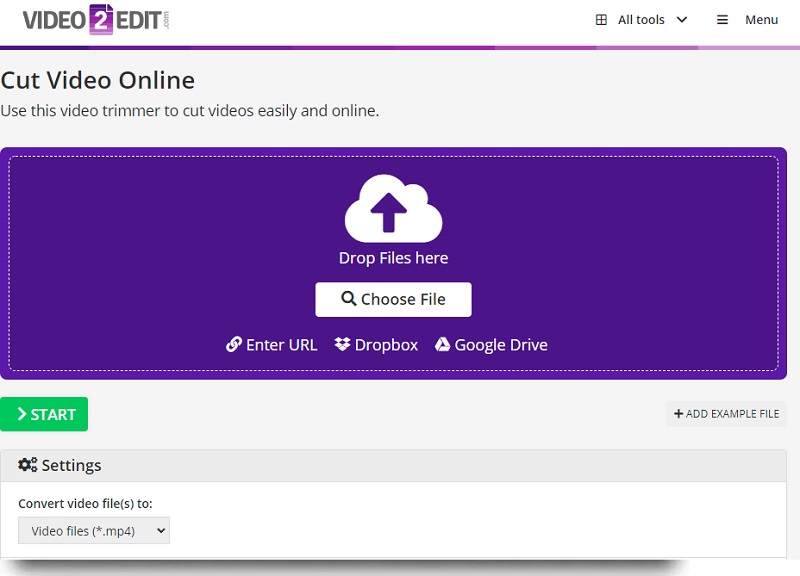
Pros:
- Radi bez muke.
- Podržava mnogo formata datoteka.
Protiv:
- To je samo čisti video rezač.
- Ne možete vidjeti video dok se obrezuje.
Dio 3. Često postavljana pitanja o TS Cutteru
Je li moguće reproducirati TS datoteku s VLC-om?
Da, VLC player ima nekoliko kodeka koji mogu dekodirati različite formate video datoteka, a TS datoteka je jedna od njih.
Mogu li izrezati svoju TS datoteku bez ponovnog kodiranja?
Da, moguće je izrezati vašu TS datoteku uz pomoć FFmpeg.
Zašto TS datoteka uzrokuje kašnjenje VLC-a?
Ako VLC media player kasni tijekom reprodukcije videa, ovaj problem možete riješiti podešavanjem postavke predmemorije u postavkama playera.
Zaključak
Sada možete rastaviti svoju VOB datoteku na manje komade koristeći prethodno ponuđene TS datoteke za rezanje. Uz pomoć bitnih kvaliteta danih na svakom alatu, odabrat ćete koji će alat biti najprikladniji za vašu situaciju. Kada se ovo uzme u obzir, nitko drugi do Vidmore Video Converter je najpreporučljiviji program obrezati TS datoteke.
Video savjeti


